Hoe de standaard Windows 8 e-mailclient te wijzigen
Windows 8 stelt zijn nieuwe Mail-app in als standaardemail klant. Dit is vervelend wanneer u op een e-mailkoppeling (MailTo) op een webpagina klikt en u de nieuwe gebruikersinterface binnenstapt. Hier ziet u hoe u het kunt wijzigen in een ander e-mailprogramma op uw bureaublad, zoals Outlook.
Het wijzigen van de standaardclient van de Mail-app naar iets anders is vergelijkbaar met het openen van PDF's en foto's op het bureaublad of het voorkomen van het openen van video's en muziekbestanden in Windows 8-apps.

Stel standaard Windows 8 Desktop Email Client in
Open het Configuratiescherm op het bureaublad en klik op Standaardprogramma's.
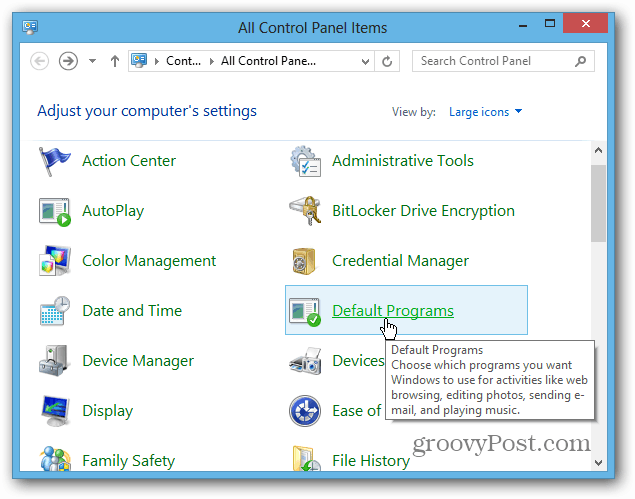
Klik vervolgens op de koppeling "Een bestandstype of protocol koppelen aan een programma".
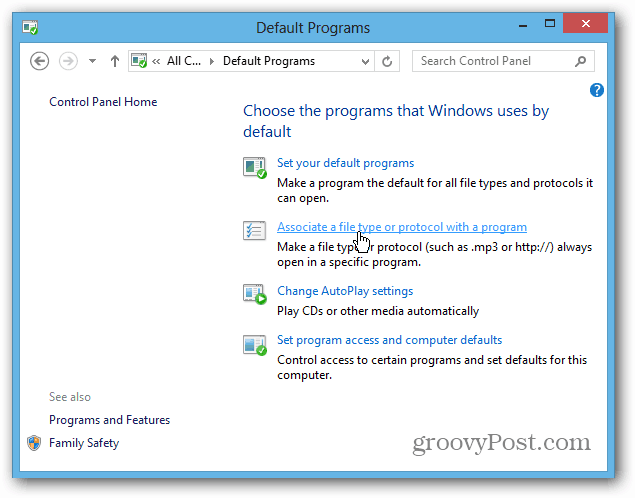
Blader vervolgens in het scherm Set Associations omlaag in de lijst totdat u Protocollen vindt en daaronder ziet u MAILTO. Het is ingesteld op Mail - dubbelklik erop.
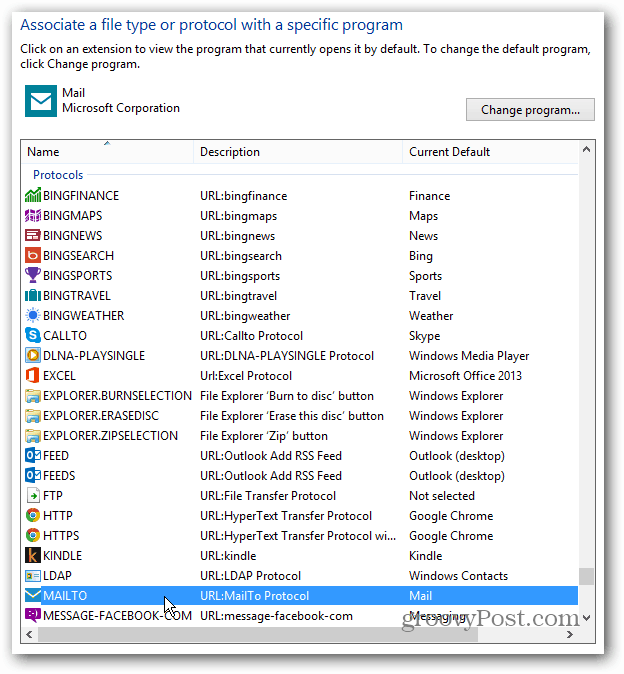
Er verschijnt een venster met de vraag hoe u wilt openende (mailto) link. Selecteer er een in de lijst of controleer de Windows Store. Hier blijf ik bij Outlook 2013 voor mailto-koppelingen. Oude gewoonten zijn moeilijk te doorbreken! Ik gebruik Outlook sinds 97 en geef er nog steeds de voorkeur aan vandaag. Het is absoluut beter dan de huidige versie van de Mail-app.
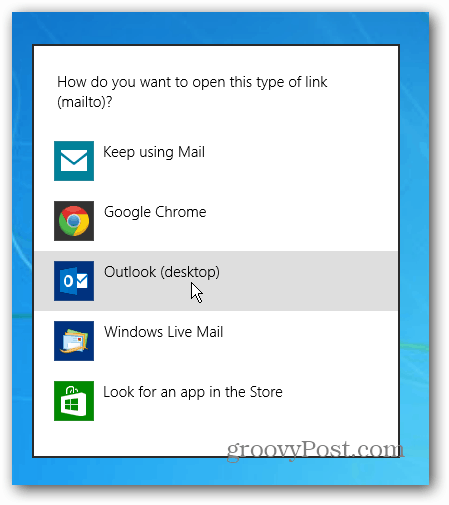
Stel Webmail in als standaard in Chrome of Firefox
Met behulp van de bovenstaande methode wordt uw standaard-e-mailadres ingesteld voor al uw browsers. Maar misschien wilt u deze voor elke browser nader bekijken en aanpassen, en dat kan.
In Chrome wilt u waarschijnlijk Gmail instellen als uw standaard e-mailhandler.
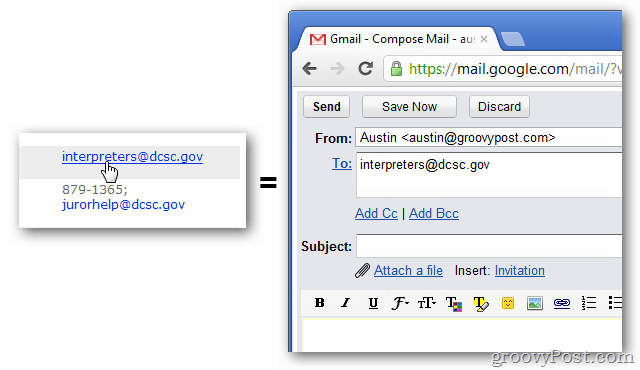
Of als u een Firefox-gebruiker bent, kunt u de standaard e-mailclient eenvoudig instellen op Gmail of een andere webgebaseerde client.
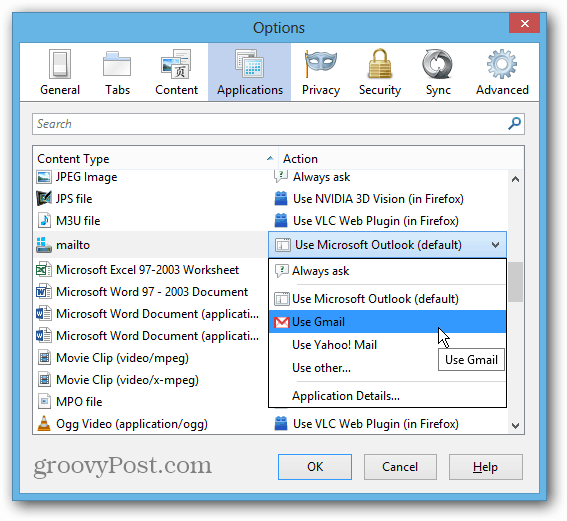










laat een reactie achter